win10系统字体模糊怎么办
- 2019-06-04 10:12:00 分类:win10
大家在使用win10系统的时候有没有遇到字体模糊的情况呢?其实win10字体模糊很可能是因为误操作导致的,修复方法也很简单,我给大家整理了win10字体模糊的调整方法,赶紧来瞧瞧吧
win10系统字体模糊怎么办呢?近来有不少网友反映win10字体突然不清晰了,这是怎么回事呢?又该如何解决呢?别着急,接下来,我就教大家如何解决win10字体模糊的问题,有需要就一起来了解一下吧
win10字体模糊解决方法
方法一
1、右击桌面空白处,弹出菜单中选择“显示设置”选项

win10系统图解详情-1
2、将更改文本、应用等项目的大小,分辨率都改为系统推荐。
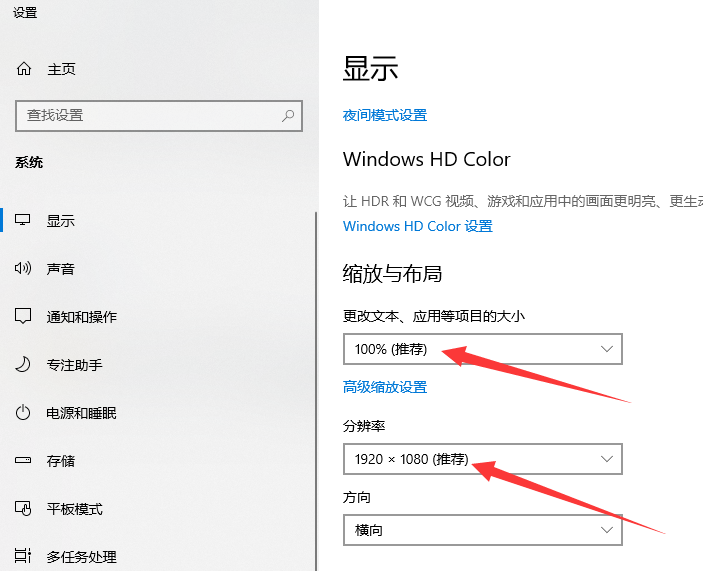
win10字体模糊图解详情-2
3、如果还是模糊就将将更改文本、应用等项目的大小改为125%,重启电脑后再将其改回100%。重启电脑查看字体是否模糊
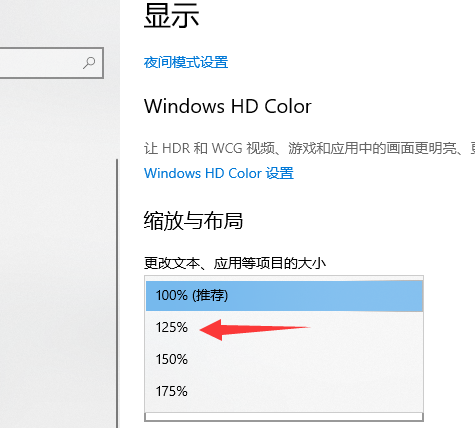
win10字体模糊怎么办图解详情-3
方法二
1、右击此电脑图标,选择属性
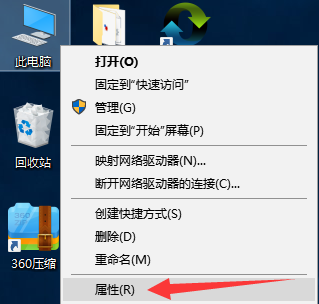
win10系统图解详情-4
2、打开系统窗口,点击更改设置
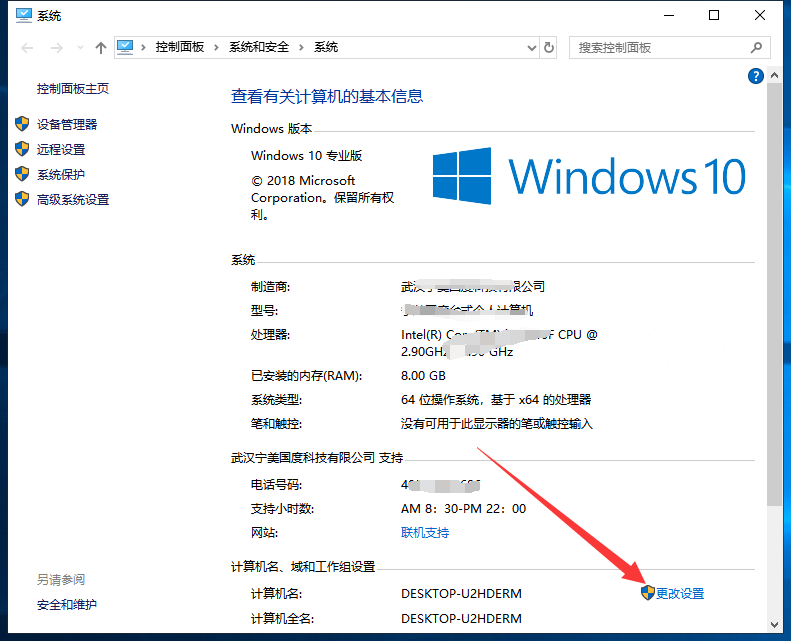
win10系统图解详情-5
3、切换到高级选项卡,点击性能一栏的设置按钮
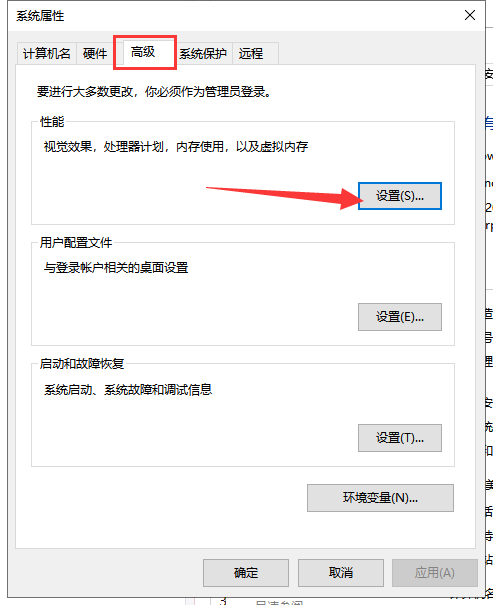
字体图解详情-6
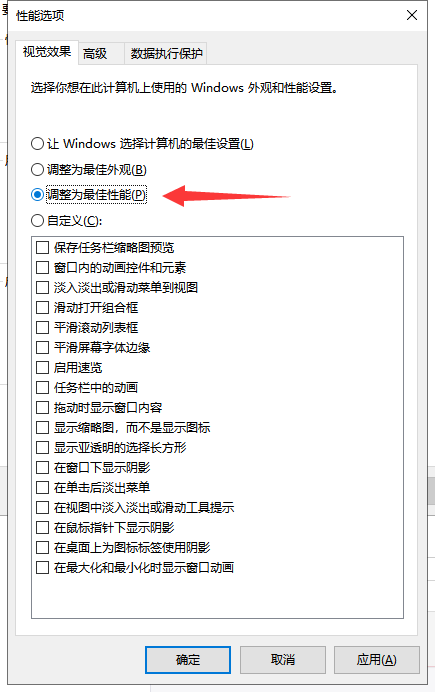
字体图解详情-7
上一篇:戴尔电脑无法开机重装win10系统
下一篇:大神教你win10更新